打印机状态错误怎么解决?常见问题及解决方法是什么?
53
2024-06-27
脱机状态是指打印机暂时无法与计算机通信或传输打印任务的情况。当打印机进入脱机状态时,用户将无法正常打印文件。本文将介绍一些简便有效的方法,帮助用户解除脱机打印机状态。

1.检查打印机连接

检查打印机与计算机之间的连接,确保连接线完好无损,并确保插头牢固连接在相应的插口上。
2.检查打印机电源
确保打印机处于正常工作状态,并检查电源线是否正确插入插座,并确认插座有电。
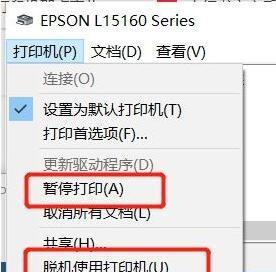
3.重启计算机和打印机
有时候,电子设备可能会出现一些小故障,通过重启计算机和打印机可以尝试解决这些问题。
4.检查打印队列
在计算机上找到打印队列,检查是否有未完成的打印任务,如果有,尝试删除这些任务并重新打印。
5.检查打印机设置
进入控制面板或系统设置,检查打印机设置是否正确,例如纸张类型、纸张尺寸和打印质量等。
6.更新打印机驱动程序
打印机驱动程序是保证打印机正常工作的关键。检查是否有最新的驱动程序可用,并及时更新。
7.清理打印机内部
打开打印机,检查是否有卡纸或其他障碍物。清理打印机内部的灰尘和纸屑,确保各个部件正常运作。
8.重置打印机设置
在打印机菜单中找到“设置”选项,尝试重置打印机的设置为出厂默认值,然后重新进行设置。
9.检查网络连接
如果使用网络打印机,确保计算机与打印机连接的网络正常工作,尝试重新连接或重启网络设备。
10.使用设备管理器进行故障排除
进入设备管理器,检查打印机是否正常工作,如果有任何警告或错误提示,尝试解决这些问题。
11.确认打印机在线状态
在打印机菜单中找到“在线/脱机”选项,确保将打印机设置为在线状态,以便与计算机正常通信。
12.重装打印机驱动程序
如果上述方法仍然无法解决问题,可以尝试彻底卸载并重新安装打印机驱动程序。
13.检查打印机固件更新
查找打印机制造商的官方网站,检查是否有可用的固件更新,及时更新打印机固件以修复可能的问题。
14.寻求技术支持
如果无法解决脱机打印机状态的问题,可以寻求厂商的技术支持或咨询专业人士。
15.提前预防脱机状态
定期检查打印机、电脑和连接线的状态,并定期清理打印机内部,可以预防脱机状态的发生。
通过检查打印机连接、重启设备、检查设置、更新驱动程序等方法,大多数脱机打印机状态的问题都可以解决。如果遇到无法解决的问题,可以考虑寻求厂商技术支持。提前预防也是重要的,定期维护和保养打印机,可以减少脱机状态的发生。
版权声明:本文内容由互联网用户自发贡献,该文观点仅代表作者本人。本站仅提供信息存储空间服务,不拥有所有权,不承担相关法律责任。如发现本站有涉嫌抄袭侵权/违法违规的内容, 请发送邮件至 3561739510@qq.com 举报,一经查实,本站将立刻删除。